3 Rimozione di filigrane di Shutterstock per utilizzare e rimuovere la filigrana sui video
Hai bisogno di video Shutterstock di alta qualità e con licenza per il tuo progetto, ma su di essi è presente una filigrana Shutterstock? Con l'aiuto di Rimozione filigrana Shutterstock, puoi facilmente cancellare la filigrana sul video scaricato. Professionalmente e personalmente, non ci piace che i nostri video abbiano una filigrana perché rovina l'intera idea del video. Quindi, se vuoi eliminare la filigrana di Shutterstock, puoi continuare a leggere le informazioni e il breve tutorial che riportiamo in questo articolo.

Parte 1. Come rimuovere la filigrana di Shutterstock con il dispositivo di rimozione della filigrana definitivo sul mercato [scelta dell'editore]
FVC Video Converter Ultimate può aiutarti con precisione e guidarti su come rimuovere la filigrana di Shutterstock sul video che hai salvato. È una soluzione all-inclusive che puoi scaricare su Windows e Mac per regolare il tuo video, ad esempio rimuovere le filigrane. Nonostante sia un software a tutto tondo, lo sviluppatore di questo programma mantiene la facilità d'uso a un livello basso in modo che tutti coloro che vogliono usarlo possano farlo senza avere una vasta conoscenza.
Anche con abilità di basso livello, puoi avere un output di prima qualità alla fine una volta che usi questo editor. Non sei ancora convinto delle informazioni che abbiamo aggiunto? Per dimostrarlo, ti insegneremo come rimuovere gratuitamente la filigrana di Shutterstock con questo editor video.
Passo 1. Per rimuovere la filigrana dal video che hai scaricato, dovrai prima scaricare questo editor facendo clic sul pulsante di download appropriato per il tuo sistema operativo. Ci sarà un breve processo di installazione che dovrai completare; dopodiché, puoi iniziare a utilizzare il software.
Download gratuitoPer Windows 7 o versioni successiveDownload sicuro
Download gratuitoPer MacOS 10.7 o versioni successiveDownload sicuro
Passo 2. Il prossimo è usare il Rimozione di filigrane video; puoi trovare questa funzione sotto il Cassetta degli attrezzi. Come puoi vedere, puoi utilizzare più funzioni e funzioni di modifica per adattare la tua immagine alle tue immagini preferite.
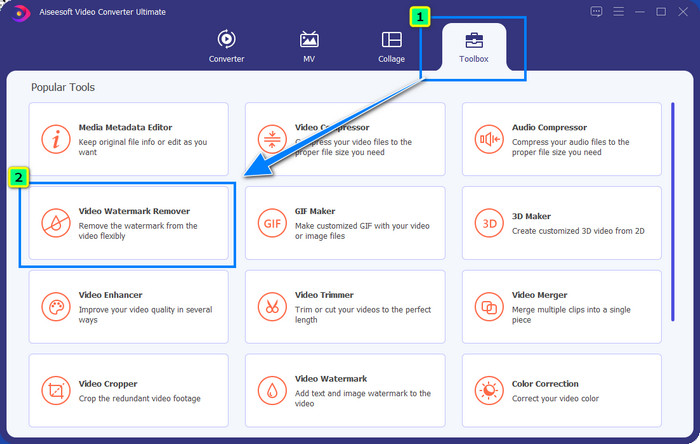
Passaggio 3. Colpire il più icona e sullo schermo apparirà un file manager. Scegli il file video con una filigrana, quindi fai clic Aperto per caricarlo.
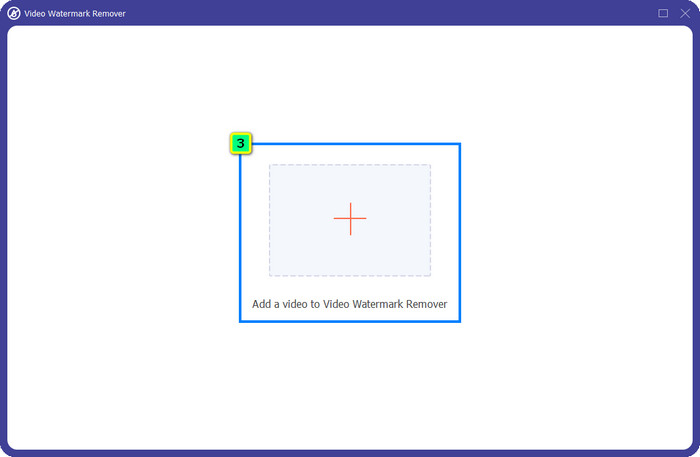
Passaggio 4. Per cancellare la filigrana sul video che hai caricato, premi, Aggiungi area di rimozione filigranae apparirà una nuova finestra.
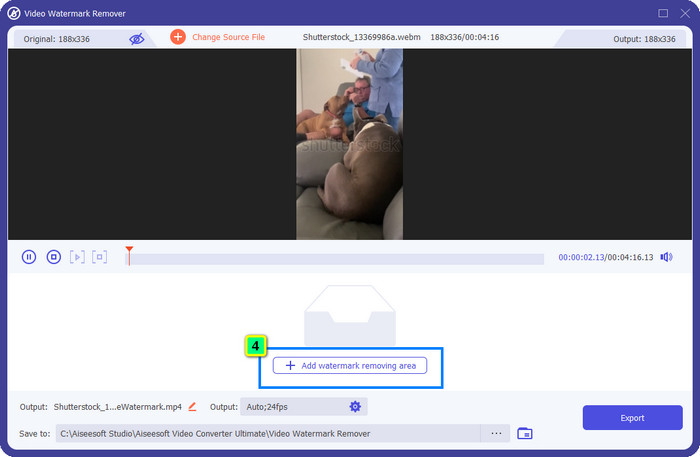
Passaggio 5. In questa parte, ci sarà un quadrato nel tuo video; posizionalo sulla filigrana. Puoi ridimensionarlo, trascinarlo, ridurlo o ingrandirlo in modo che si adatti alla filigrana che desideri eliminare.
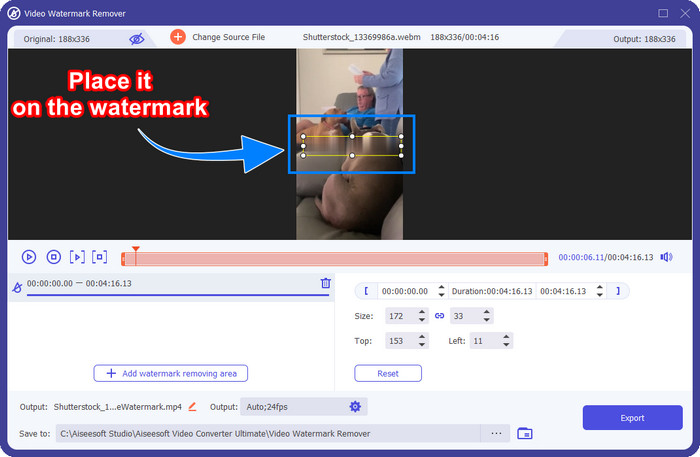
Passaggio 6. Infine, fai clic su Esportare pulsante per scaricare l'output finale del video di Shutterstock che scarichi sul tuo dispositivo. Ora puoi godertelo senza preoccuparti della filigrana perché è stata eliminata.
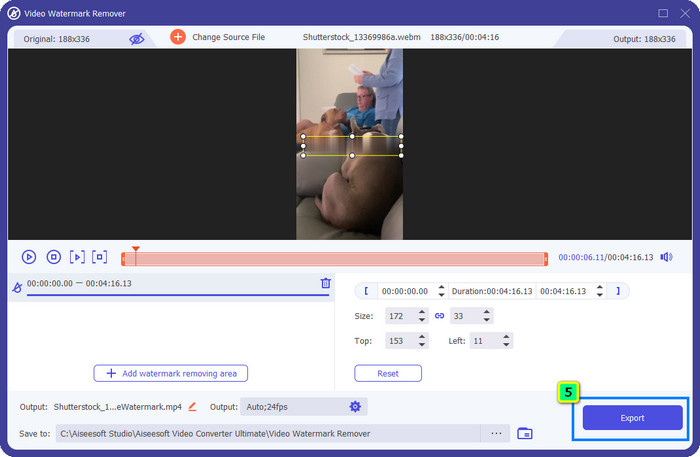
Parte 2. Come rimuovere gratuitamente la filigrana di Shutterstock online
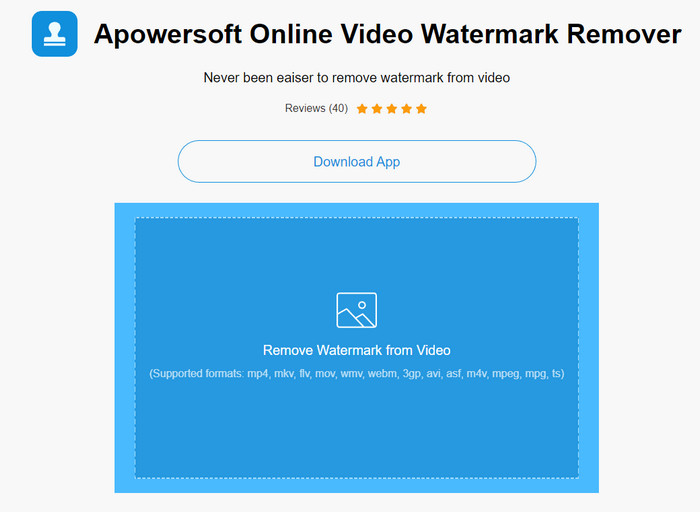
Non ti piace l'idea di scaricare un dispositivo di rimozione della filigrana sul desktop? In tal caso, puoi utilizzare il Apowersoft Rimozione filigrana onlinee siamo qui per insegnarti come rimuovere la filigrana di Shutterstock online. È un eccellente pick-up per tutti coloro che hanno bisogno di rimuovere la filigrana sul video che hanno o sull'immagine. Il motivo per cui lo aggiungiamo è che questo software è accessibile ed è compatibile con i diversi sistemi operativi che hai a portata di mano.
A differenza degli strumenti offline, avrai bisogno di una connessione Internet stabile e robusta per usarli. Come promettiamo, di seguito è riportato il tutorial sull'utilizzo di questo dispositivo di rimozione della filigrana per rimuovere la filigrana che Shutterstock lascia su di esso.
Passo 1. Apri il sito Web ufficiale di Apowersoft Online Watermark Remover utilizzando il tuo motore di ricerca preferito, quindi fai clic su + pulsante sul lato destro per caricare il file video.
Passo 2. Metti il casella di selezione alla filigrana di Shutterstock sul video.
Passaggio 3. Dopodiché, fai clic su Cancellare per rimuovere la filigrana e vedere il risultato.
Passaggio 4. premi il Download file per avere il video di Shutterstock senza la filigrana.
Parte 3. Come rimuovere la filigrana di Shutterstock utilizzando Photoshop [a pagamento]
Molti utenti chiedono come rimuovere la filigrana di Shutterstock utilizzando Photoshop e noi siamo qui per aiutarti! Adobe Photoshop supporta una funzione professionale di rimozione della filigrana che ti piacerebbe utilizzare. Come il software introdotto in questo articolo, fa il suo lavoro; tuttavia, il suo approccio alla rimozione delle filigrane è fotogramma per fotogramma. Significa che dovrai dedicare del tempo all'eliminazione della filigrana per fotogramma del video; più lungo è il video, più frame sarà. Se vuoi sapere come funziona lo strumento, leggi i passaggi informativi di seguito.
Passo 1. Scarica l'applicazione sul desktop, quindi fai clic su File. Sotto di esso, premi Aperto per caricare il video salvato sul tuo computer.
Passo 2. Sul lato sinistro, scegli il Strumento bacchetta magica, quindi fai clic sulla filigrana che desideri rimuovere. Questa funzione traccerà automaticamente la filigrana sulla cornice.
Passaggio 3. Vai a modificare e premi Riempimento in base al contenuto dopo aver tracciato la filigrana.
Passaggio 4. Dopo aver aperto il riempimento in base al contenuto, rimuoverà automaticamente la filigrana selezionata in precedenza, quindi premere ok.
Ulteriori letture:
Metodi semplici su come rimuovere la filigrana Shootproof
Come rimuovere la filigrana Bandicam senza sforzo [3 modi efficaci]
Parte 4. Domande frequenti su come rimuovere la filigrana di Shutterstock
Come rimuovere la filigrana di Shutterstock senza Photoshop?
Puoi utilizzare FVC Video Converter Ultimate per rimuovere Shutterphoto associato al tuo video. Ha una potente gomma per filigrana che ti piacerebbe provare. Segui i passaggi che aggiungiamo in questo articolo per farlo in modo efficace come Photoshop.
Il ritaglio della filigrana di Shutterstock funziona sui video?
Se desideri ridimensionare il video modificando la dimensione, puoi ritagliare il video con l'aiuto di più editor video online e offline. Poiché la filigrana di Shutterstock è nel mezzo, è meglio non utilizzare le funzionalità di ritaglio. Numerosi prodotti per la rimozione di filigrane sono qui per aiutarti; puoi leggere e copiare il tutorial che aggiungiamo in modo da poterlo cancellare in modo efficace senza lasciare sbavature.
È legale rimuovere la filigrana di Shutterstock?
Rimuovere la filigrana di Shutterstock non è legale, ma se desideri utilizzarla per scopi non commerciali, puoi farlo con l'aiuto di un dispositivo di rimozione della filigrana. È meglio acquistare la fotografia che desideri su Shutterstock se intendi utilizzarla per scopi commerciali; anche se ti costerebbe, ti permetterà almeno di avere i diritti legali per usarlo.
Conclusione
Ora sai come farlo rimuovere la filigrana di Shutterstock con il software incluso in questo articolo. Quindi, quale software preferisci, quello a pagamento, gratuito online o il software definitivo? Qualunque sia la tua scelta, puoi realizzare la foto di Shutterstock senza il logo del prodotto. Ma se stai per chiederci cosa usare, senza dubbio, sceglieremo il FVC Video Converter Ultimate, poiché fornisce il lavoro più soddisfacente per completare l'attività. Nonostante sia un ottimo strumento di rimozione della filigrana, è comunque facile da usare. Quindi, se vuoi provare questo software, puoi fare clic sul pulsante di download per avere questo strumento sul desktop.



 Video Converter Ultimate
Video Converter Ultimate Screen Recorder
Screen Recorder



